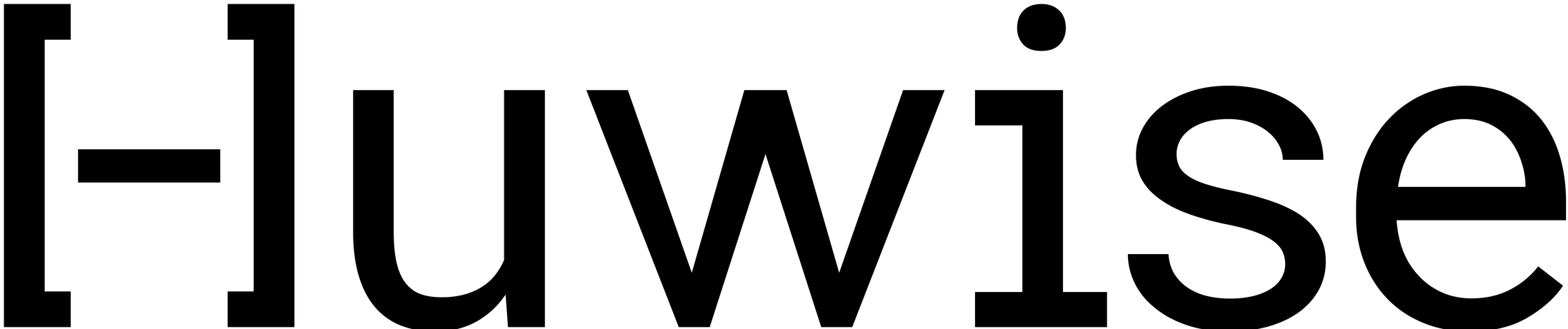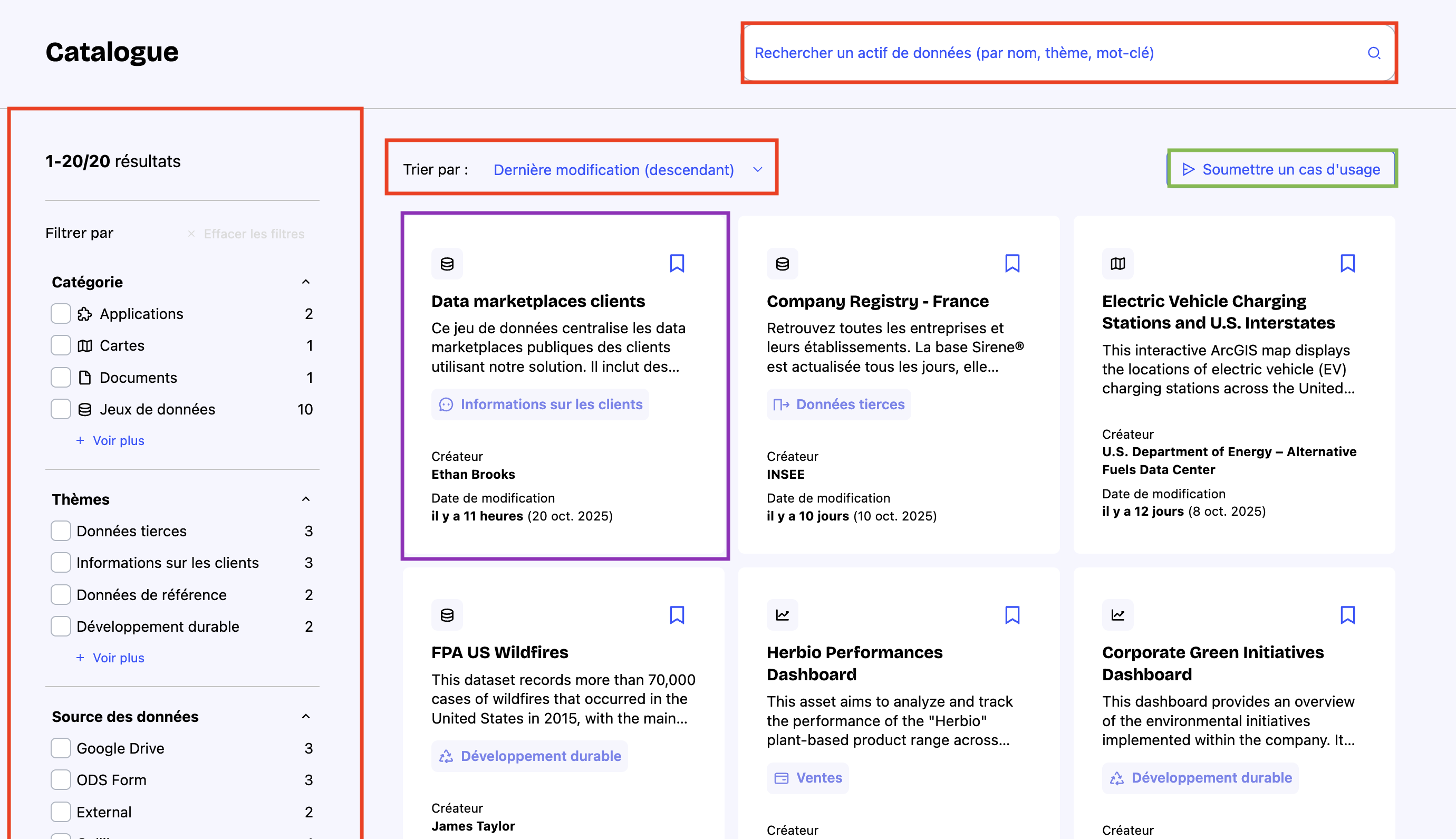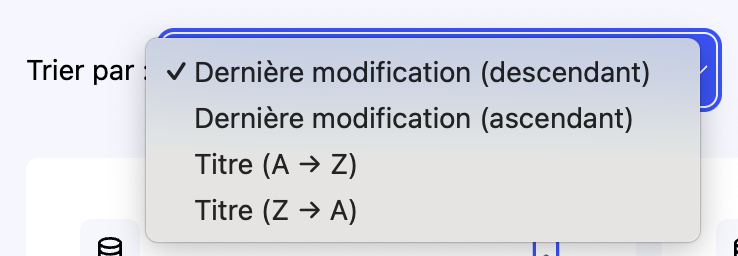Explorer un catalogue d'actifs de données
Cet article explique comment explorer un catalogue d’actifs de données. Parcourir un catalogue d’actifs est la première étape pour découvrir les données d’un portail.
Le catalogue est votre point d’entrée vers la découverte. Son apparence peut varier légèrement (couleurs, design des cartes d’actifs), mais la disposition générale et les fonctionnalités restent les mêmes. Une fois à l’intérieur, vous pouvez :
🔴 Rechercher des actifs de données en utilisant le tri, les filtres ou la recherche assistée par IA pour identifier rapidement les actifs les plus pertinents.
🟣 Prévisualiser les détails d’un actif de données. Chaque carte affiche les informations clés en un coup d’œil, pour vous aider à décider si l’actif mérite d’être exploré plus en détail. Vous pouvez ensuite ouvrir la page de l’actif.
🟢 Proposer un cas d'usage. Demandez la mise en avant d’actifs de valeur à l’aide du label spécial « cas d'usage », afin qu’ils ressortent dans votre portail.
Rechercher des actifs de données
Trier le catalogue
Il est possible de modifier l’ordre d’affichage des cartes du catalogue grâce à l’option de tri située en haut de la section principale.
Quatre options sont disponibles :
Dernière modification (décroissant) : les actifs les plus récemment modifiés apparaissent en premier
Dernière modification (croissant) : les actifs les plus anciens apparaissent en premier
Titre (A → Z) : ordre alphabétique
Titre (Z → A) : ordre alphabétique inverse
Une fois le tri choisi, le catalogue se met automatiquement à jour.
Filtrer le catalogue
Lorsque le catalogue contient peu d’actifs de données, il est facile de les parcourir manuellement. Mais dans un catalogue avec des dizaines ou des centaines d’actifs, le défilement devient inefficace. Pour affiner la recherche, utilisez les filtres du panneau de gauche. Les filtres disponibles dépendent de la configuration définie par l’administrateur du portail, mais incluent souvent la catégorie d’actif, les thèmes et les mots-clés.
Certains filtres permettent de sélectionner plusieurs valeurs. Dans ce cas, choisir une option ne masque pas les autres : vous pouvez en cumuler plusieurs pour affiner davantage les résultats. Ce comportement, ainsi que les filtres disponibles, est entièrement personnalisable par l’administrateur du portail dans le back office.
Rechercher avec l’IA
La barre de recherche en haut de la section principale permet de trouver des actifs en langage naturel. Saisissez simplement votre requête : le système alimenté par IA suggère les résultats les plus pertinents.
Pour de meilleurs résultats, soyez aussi précis que possible. Une recherche sous forme de question ou de phrase complète est plus efficace qu’un seul mot. Vous pouvez ensuite affiner les résultats avec les filtres.
En arrière-plan, la recherche s’appuie sur une analyse sémantique alimentée par IA pour comprendre votre requête et faire remonter les actifs de données les plus pertinents. Cette technologie puissante identifie un large éventail de résultats pertinents, même si les mots exacts n’apparaissent pas dans la requête.
Pour les éditeurs : la recherche vectorielle repose sur les métadonnées. Pour rendre vos actifs facilement trouvables, fournissez toujours des métadonnées complètes et précises.
Carte d’actif
Les cartes d’actifs de données offrent un aperçu rapide et clair de chaque actif—suffisant pour décider s’il mérite une exploration plus approfondie.
Le design exact d’une carte peut varier d’un portail à l’autre selon la configuration de l’administrateur, mais la plupart affichent :
le titre
la description
la catégorie d’actif
l’indication d'un cas d'usage (le cas échéant)
l’image d’aperçu
les thèmes
Des métadonnées supplémentaires peuvent aussi apparaître : nom de l’éditeur, date de dernière modification, licence, mots-clés, etc.
Une fois un actif pertinent repéré, cliquez sur sa carte pour ouvrir sa page complète. Vous pourrez alors l’explorer en détail et décider comment l’utiliser.
Gardez à l’esprit que la visibilité dans le catalogue ne garantit pas un accès direct. Les éditeurs peuvent choisir de rendre un actif public ou de le restreindre à certains utilisateurs. Si vous n’y avez pas accès, la page de l’actif fournit tout de même du contexte utile, ainsi qu’un bouton Demander l’accès. Envoyer une demande notifie l’éditeur, qui décidera de vous accorder ou non l’accès. Pour les actifs externes (par exemple des tableaux de bord Power BI), vous serez redirigé vers l’outil d’origine ; les droits d’accès y sont gérés séparément.
Proposer un cas d'usage
Cette fonctionnalité peut ne pas être disponible sur votre portail. Contactez votre administrateur si c’est le cas.
Certains actifs de données ressemblent à de véritables œuvres—une carte, un graphique, une application apportant une vraie valeur. Si vous en découvrez un, ou si vous en créez un, vous pouvez le mettre en avant en soumettant un cas d'usage. Cliquez simplement sur Soumettre un cas d'usage en haut de la section principale : un formulaire s’ouvre pour renseigner les informations clés avant de soumettre votre demande. Plus d’informations ici.